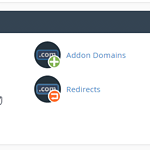Sử dụng CLI để quản trị SSL trên Cyber Panel
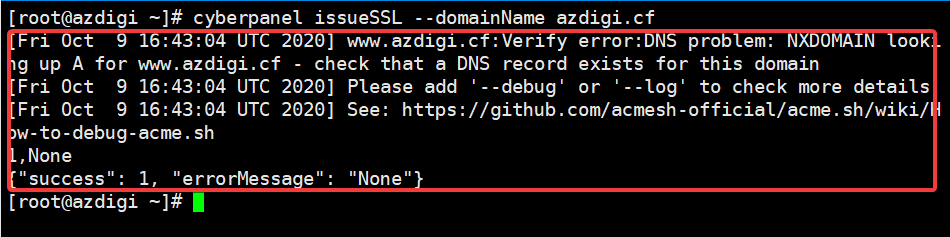
Tổng quan
Cyber Panel là một control panel mới, đang ngày càng được đông đảo người dùng tin tưởng, với giao diện quản trị trực quan và dễ sử dụng, thêm vào đó là nhà phát triển liên tục cho ra mắt các bản cập nhật với nhiều tính năng mới giúp người dùng có trải nghiệm tuyệt vời hơn. Chưa dùng lại ở đó, ngoài việc có một giao diện bắt mắt, Cyber còn biết cách chiều lòng người dùng khi tích hợp thêm Cyber Command Line (CLI) để người dùng có thêm nhiều phương án quản trị VPS của mình.
Ở bài viết này, Partner VN sẽ giới thiệu đến bạn một số Cyber Command Line (CLI) thông dụng nhất để bạn có thể cơ bản hiểu và thực hành được một cách đơn giản nhất. Cụ thể thế nào thì mới bạn xem tiếp hướng dẫn bên dưới.
Một số lệnh cơ bản để quản trị SSL trên Cyber Panel
Tạo SSL cho website
Lưu ý: Để cài đặt được SSL, bạn cần đảm bảo răng domain đã được trỏ đến IP máy chủ nhé. Nếu chưa được trỏ IP, việc cài đặt sẽ không thực hiện được vì không thể xác mình DNS.
Để cài đặt SSL cho website các bạn sử dụng lệnh sau:
cyberpanel issueSSL --domainName Partner VN.cf
Trong đó:
- domainName: Điền domain cần cài đặt SSL
Thành công bạn sẽ nhận được thông báo như sau
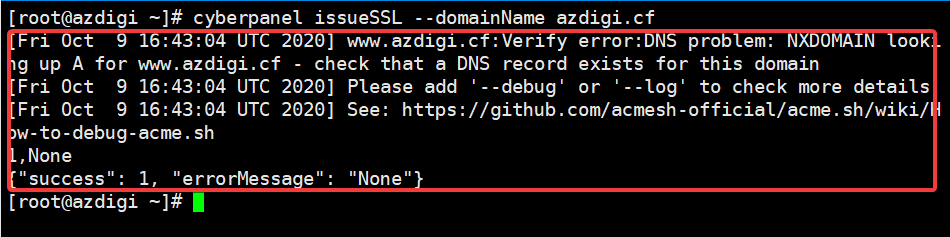
Cài đặt xong bạn truy cập website để kiểm tra thử nhé, như hình bên dưới là site đã được cài đặt thành công.!
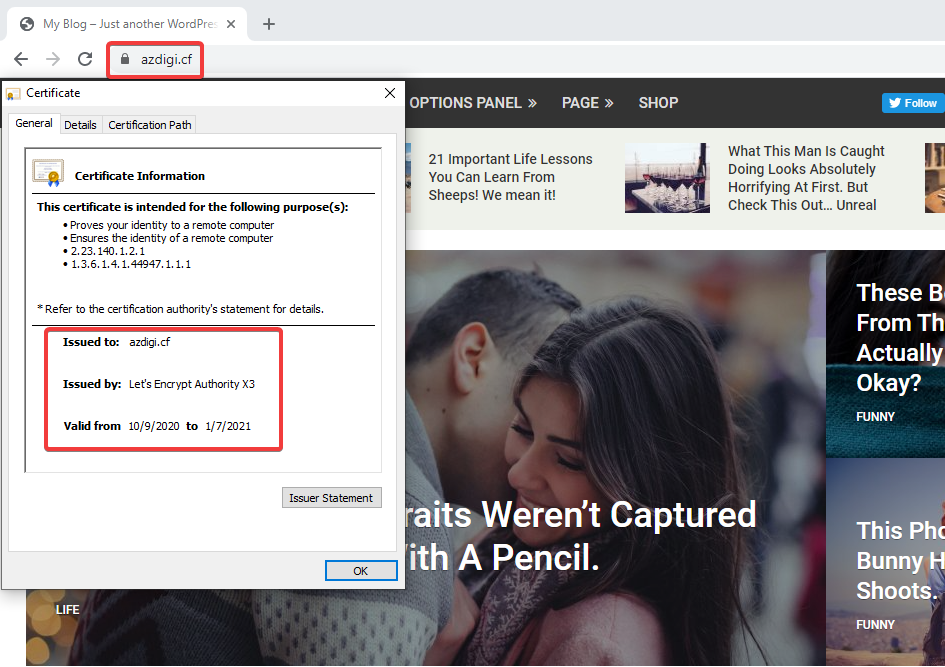
Tạo SSL cho Hostname
Ví dụ ở đây thay vì truy cập vào control Cyber Panel theo link mặc định là: https://IPVPS:8090/ , khi truy cập ta sẽ nhận được cảnh báo không bảo mật nhìn rất là mất thiện cảm. Vậy để dễ nhớ và đẹp mắt hơn thì mình sẽ truy cập Cyber Panel bằng chính tên domain của mình như: https://Partner VN.cf:8090/ , và mình cài đặt SSL cho hostname này để không còn hiển thị cảnh báo bảo mật nữa
Các bạn thực hiện cài đặt SSL cho Hostname bằng lệnh bên dưới:
cyberpanel hostNameSSL --domainName Partner VN.cf
Trong đó:
- domainName: Điền tên domain mà bạn muốn sử dụng làm hostname.
Thành công bạn sẽ nhận được thông báo như sau.
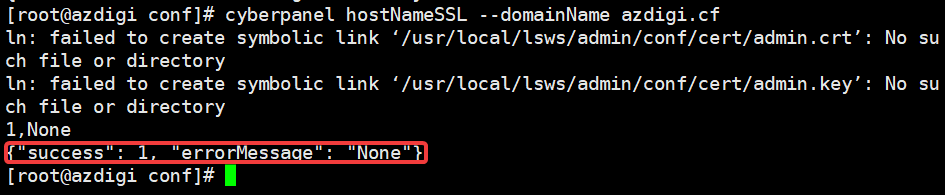
Cài đặt xong bạn truy cập thử xem được chưa nhé, như hình là mình đã có thể truy cập được với link: https://Partner VN.cf:8090/
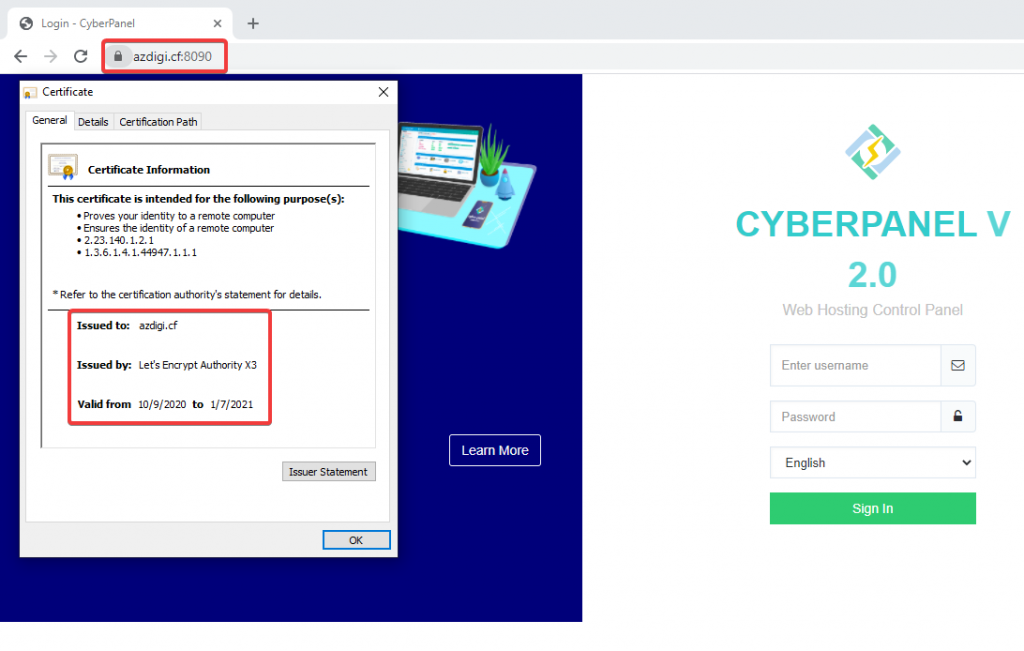
Tạo SSL cho Mail Server
Để tạo SSL cho máy chủ Mail Server, bạn thực hiện lệnh bên dưới
cyberpanel mailServerSSL --domainName Partner VN.cf
Trong đó:
- domainName: Điền tên domain muốn cài đặt SSL Mail Server.
Thành công bạn sẽ nhận được thông báo như sau.

Tổng kết
Như vậy ở bài viết này Partner VN đã hướng dẫn các bạn cách cài đặt SSL trên Cyber một cách đơn gian và nhanh chóng nhất. Với cách thực hiện này bạn sẽ dễ dàng cài đặt SSL mà không cần phải truy cập vào giao diện quản trị Cyber Panel, bạn sẽ vừa tiết kiệm được thời gian mà vừa cài đặt SSL nhanh chóng chỉ với một dòng lệnh. Nếu thấy bài viết này hữu ích, các bạn có thể chia sẻ rộng rãi đến mọi người để cùng thực hiện nhé.
Bạn có thể xem qua một số bài viết hữu ích về Cyber Panel khác bên dưới
- Hướng dẫn sử dụng Cyber Panel.
Chúc các bạn thực hiện thành công.!
Nếu các bạn cần hỗ trợ các bạn có thể liên hệ bộ phận hỗ trợ theo các cách bên dưới:
- Hotline: 0569 395 495
- Ticket/Email: Bạn dùng email đăng ký dịch vụ gửi trực tiếp về: support@partner.com.vn